怎么在Android中利用view绘制一个太极图?很多新手对此不是很清楚,为了帮助大家解决这个难题,下面小编将为大家详细讲解,有这方面需求的人可以来学习下,希望你能有所收获。
先介绍一下定义的东西:
private int useWidth; //最后测量得到的值 private int leftcolor; //左太极的颜色(黑) private int rightcolor;//右太极的颜色(白)
1.第一步,画一个半边黑半边白的圆
mPaint.setColor(leftcolor); canvas.drawArc(new RectF(0, 0, useWidth, useWidth), 270, -180, true, mPaint); mPaint.setColor(rightcolor); canvas.drawArc(new RectF(0, 0, useWidth, useWidth), 270, 180, true, mPaint);
效果:
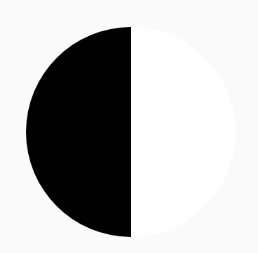
2.第二步,画黑白两个小圆
mPaint.setColor(leftcolor); canvas.drawArc(new RectF(useWidth / 4, 0, useWidth / 2 +useWidth / 4, useWidth / 2), 270, 360, true, mPaint); mPaint.setColor(rightcolor); canvas.drawArc(new RectF(useWidth / 4, useWidth / 2, useWidth / 2 + useWidth / 4,useWidth), 270, 360, true, mPaint);
效果:
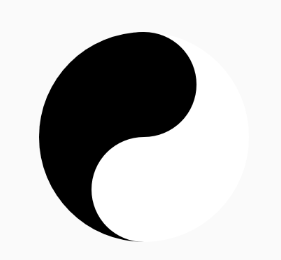
3.第三步,画黑白两个更小的圆
mPaint.setColor(leftcolor); canvas.drawCircle(useWidth/ 2, useWidth * 3 / 4, useWidth/16, mPaint); mPaint.setColor(rightcolor); canvas.drawCircle(useWidth / 2, useWidth / 4, useWidth/16, mPaint);
效果
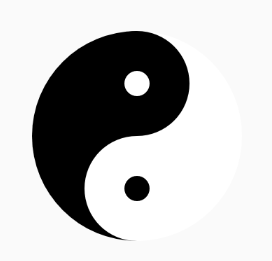
先简单介绍一下定义的东西
private ObjectAnimator objectAnimator;//属性动画 private int animaltime;//动画的旋转时间(速度)
1.旋转的开始方法
//旋转动画开始的方法
public void createAnimation() {
if (objectAnimator==null){
objectAnimator = ObjectAnimator.ofFloat(this, "rotation", 0f, 360f);//添加旋转动画,旋转中心默认为控件中点
objectAnimator.setDuration(animaltime);//设置动画时间
objectAnimator.setInterpolator(new LinearInterpolator());//动画时间线性渐变
objectAnimator.setRepeatCount(ObjectAnimator.INFINITE);
objectAnimator.setRepeatMode(ObjectAnimator.RESTART);
objectAnimator.start();//动画开始
}else{
objectAnimator.resume();//动画继续开始
}
}2.旋转的暂停方法(可继续旋转)
public void stopAnimation(){
if (objectAnimator!=null){
objectAnimator.pause();//动画暂停 .end()结束动画
}
}3.旋转的停止方法(不可继续旋转)
public void cleanAnimation(){
if (objectAnimator!=null){
objectAnimator.end(); //结束动画
}
}1.新建attrs文件

2.定义属性
<declare-styleable name="TaiJiView"> <attr name="leftcolor" format="reference|color"/> <attr name="rightcolor" format="reference|color"/> <attr name="animaltime" format="integer"/> </declare-styleable>
3.布局中使用
app:leftcolor="@color/colorAccent" app:rightcolor="@color/colorPrimaryDark" app:animaltime="3000"
4.java文件中获取在布局中定义的值
/**
获取自定义属性
*/
private void initCustomAttrs(Context context, AttributeSet attrs) {
//获取自定义属性。
TypedArray ta = context.obtainStyledAttributes(attrs, R.styleable.TaiJiView);
//获取太极颜色
leftcolor = ta.getColor(R.styleable.TaiJiView_leftcolor, Color.BLACK);
rightcolor=ta.getColor(R.styleable.TaiJiView_rightcolor, Color.WHITE);
//时间
animaltime=ta.getInt(R.styleable.TaiJiView_animaltime,1000);
//回收
ta.recycle();
}最后运行一下看一下效果
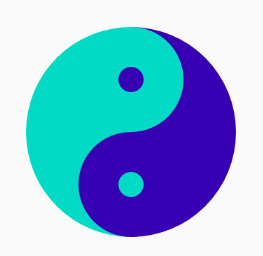
1.TaiJiView.java
public class TaiJiView extends View{
private Paint mPaint;
private int mWidth;
private int mHeight;
private int useWidth;
private int leftcolor;
private int rightcolor;
private ObjectAnimator objectAnimator;
private int animaltime;
@RequiresApi(api = Build.VERSION_CODES.LOLLIPOP)
public TaiJiView(Context context) {
this(context,null);
}
@RequiresApi(api = Build.VERSION_CODES.LOLLIPOP)
public TaiJiView(Context context, @Nullable AttributeSet attrs) {
this(context, attrs,0);
}
@RequiresApi(api = Build.VERSION_CODES.LOLLIPOP)
public TaiJiView(Context context, @Nullable AttributeSet attrs, int defStyleAttr) {
this(context, attrs, defStyleAttr,0);
initCustomAttrs(context,attrs);
}
@RequiresApi(api = Build.VERSION_CODES.LOLLIPOP)
public TaiJiView(Context context, @Nullable AttributeSet attrs, int defStyleAttr, int defStyleRes) {
super(context, attrs, defStyleAttr, defStyleRes);
init();
}
private void init() {
initPaint();
}
/**
获取自定义属性
*/
private void initCustomAttrs(Context context, AttributeSet attrs) {
//获取自定义属性。
TypedArray ta = context.obtainStyledAttributes(attrs, R.styleable.TaiJiView);
//获取太极颜色
leftcolor = ta.getColor(R.styleable.TaiJiView_leftcolor, Color.BLACK);
rightcolor=ta.getColor(R.styleable.TaiJiView_rightcolor, Color.WHITE);
animaltime=ta.getInt(R.styleable.TaiJiView_animaltime,1000);
//回收
ta.recycle();
}
/**
* 初始化画笔
*/
private void initPaint() {
mPaint = new Paint(); //创建画笔对象
mPaint.setColor(Color.BLACK); //设置画笔颜色
mPaint.setStyle(Paint.Style.FILL); //设置画笔模式为填充
mPaint.setStrokeWidth(10f); //设置画笔宽度为10px
mPaint.setAntiAlias(true); //设置抗锯齿
mPaint.setAlpha(255); //设置画笔透明度
}
@Override
protected void onSizeChanged(int w, int h, int oldw, int oldh) {
super.onSizeChanged(w, h, oldw, oldh);
mWidth = w;
mHeight = h;
useWidth=mWidth;
if (mWidth>mHeight){
useWidth=mHeight;
}
}
@RequiresApi(api = Build.VERSION_CODES.KITKAT)
@Override
protected void onDraw(Canvas canvas) {
super.onDraw(canvas);
mPaint.setColor(leftcolor);
canvas.drawArc(new RectF(0, 0, useWidth, useWidth), 270, -180, true, mPaint);
mPaint.setColor(rightcolor);
canvas.drawArc(new RectF(0, 0, useWidth, useWidth), 270, 180, true, mPaint);
mPaint.setColor(leftcolor);
canvas.drawArc(new RectF(useWidth / 4, 0, useWidth / 2 +useWidth / 4, useWidth / 2),
270, 360, true, mPaint);
mPaint.setColor(rightcolor);
canvas.drawArc(new RectF(useWidth / 4, useWidth / 2, useWidth / 2 + useWidth / 4,useWidth),
270, 360, true, mPaint);
mPaint.setColor(leftcolor);
canvas.drawCircle(useWidth/ 2, useWidth * 3 / 4, useWidth/16, mPaint);
mPaint.setColor(rightcolor);
canvas.drawCircle(useWidth / 2, useWidth / 4, useWidth/16, mPaint);
}
@RequiresApi(api = Build.VERSION_CODES.KITKAT)
public void createAnimation() {
if (objectAnimator==null){
objectAnimator = ObjectAnimator.ofFloat(this, "rotation", 0f, 360f);//添加旋转动画,旋转中心默认为控件中点
objectAnimator.setDuration(animaltime);//设置动画时间
objectAnimator.setInterpolator(new LinearInterpolator());//动画时间线性渐变
objectAnimator.setRepeatCount(ObjectAnimator.INFINITE);
objectAnimator.setRepeatMode(ObjectAnimator.RESTART);
objectAnimator.start();//动画开始
}else{
objectAnimator.resume();//动画继续开始
}
}
@RequiresApi(api = Build.VERSION_CODES.KITKAT)
public void stopAnimation(){
if (objectAnimator!=null){
objectAnimator.pause();//动画暂停 .end()结束动画
}
}
public void cleanAnimation(){
if (objectAnimator!=null){
objectAnimator.end(); //结束动画
}
}
}2.attrs文件
<?xml version="1.0" encoding="utf-8"?> <resources> <declare-styleable name="TaiJiView"> <attr name="leftcolor" format="reference|color"/> <attr name="rightcolor" format="reference|color"/> <attr name="animaltime" format="integer"/> </declare-styleable> </resources>
看完上述内容是否对您有帮助呢?如果还想对相关知识有进一步的了解或阅读更多相关文章,请关注亿速云行业资讯频道,感谢您对亿速云的支持。
免责声明:本站发布的内容(图片、视频和文字)以原创、转载和分享为主,文章观点不代表本网站立场,如果涉及侵权请联系站长邮箱:is@yisu.com进行举报,并提供相关证据,一经查实,将立刻删除涉嫌侵权内容。